编辑:quers
2016-05-16 14:28:00
来源于:系统城
1. 扫描二维码随时看资讯
2. 请使用手机浏览器访问:
http://wap.xtcheng.cc/xtjc/11250.html
手机查看
Win7系统的默认照片查看器一直都是灰蒙蒙的颜色,如果你突发奇想,想让照片查看器的背景颜色换掉,应该要怎么做呢?Win7系统中可以通过注册表修改照片查看器单调的背景颜色。一切为了更加美观舒服,小编喜欢暗色调,下文就以黑色背景为例。
操作步骤:
1、首先按Win+R打开运行,输入regedit回车打开注册表编辑器;
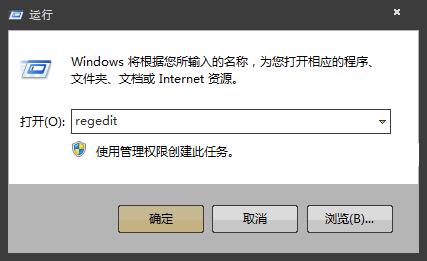
2、导航至HKEY_CURRENT_USER\Software\Microsoft\Windows Photo Viewer\Viewer ;
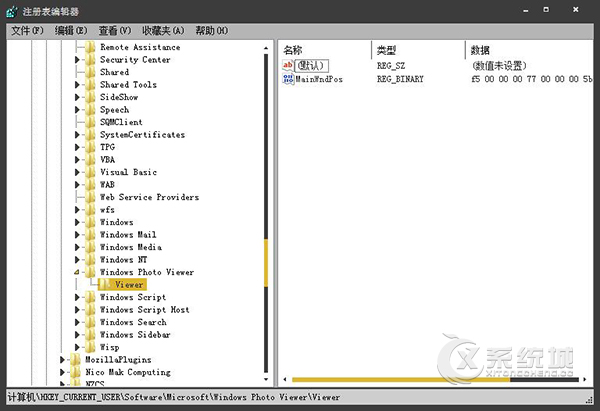
3、在右侧新建名为BackgroundColor的DWORD (32-bit)值;
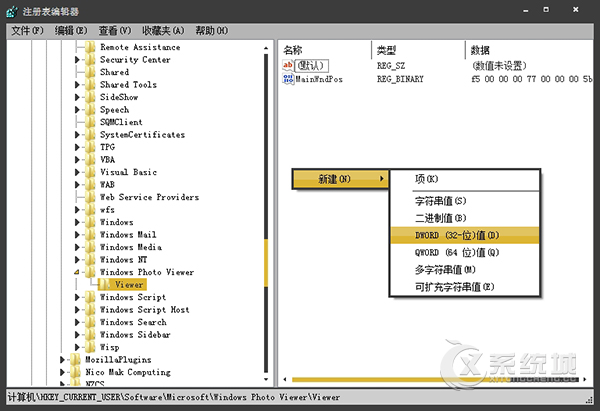
4、双击BackgroundColor的DWORD值,将其值修改为你需要的颜色值即可,颜色值用十六进制表示,并在颜色值前加ff,比如黑色为ff000000。
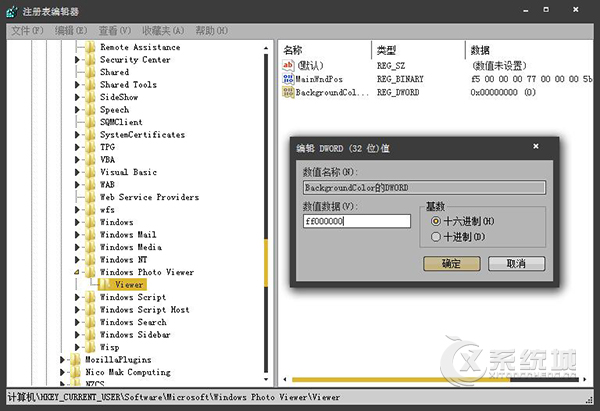
5、修改完成后重新打开Windows照片查看器就可以看到效果了。如下图所示:

附色码表:
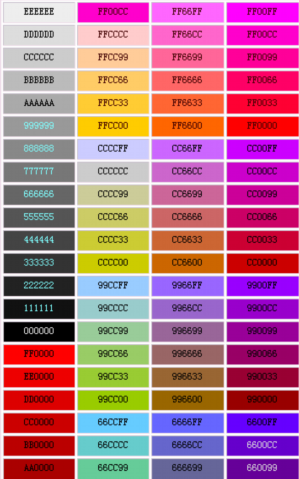
以上便是Win7系统中利用注册表修改照片查看器背景颜色的全部过程,如果你对照片查看器默认的背景色感觉刺眼,可以使用该方法进行修改。如果你对本文有什么疑问,可以在下方评论区留言。

微软推出的Windows系统基本是要收费的,用户需要通过激活才能正常使用。Win8系统下,有用户查看了计算机属性,提示你的windows许可证即将过期,你需要从电脑设置中激活windows。

我们可以手动操作让软件可以开机自启动,只要找到启动项文件夹将快捷方式复制进去便可以了。阅读下文了解Win10系统设置某软件为开机启动的方法。

酷狗音乐音乐拥有海量的音乐资源,受到了很多网友的喜欢。当然,一些朋友在使用酷狗音乐的时候,也是会碰到各种各样的问题。当碰到解决不了问题的时候,我们可以联系酷狗音乐

Win10怎么合并磁盘分区?在首次安装系统时我们需要对硬盘进行分区,但是在系统正常使用时也是可以对硬盘进行合并等操作的,下面就教大家Win10怎么合并磁盘分区。